Jak stworzyć historię na Facebooku

Historie na Facebooku mogą być bardzo zabawne do tworzenia. Oto jak możesz stworzyć historię na swoim urządzeniu z systemem Android i komputerze.

Funkcja nawigacji głosowej w Mapach Google ułatwia nawigację do celu dzięki szczegółowym wskazówkom i instrukcjom mówionym. Jeśli zależy Ci na cichszej jeździe i poleganiu na wizualnych wskazówkach podczas nawigacji, możesz z łatwością wyłączyć nawigację głosową w Mapach Google na swoim urządzeniu z Androidem lub iPhonie.
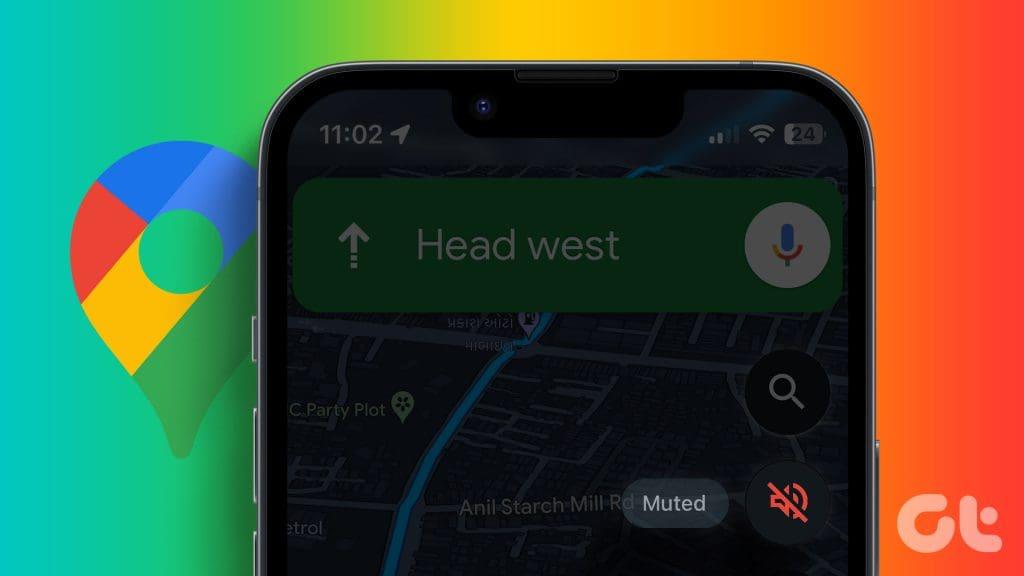
Oczywiście, jeśli chcesz tymczasowo wyciszyć wskazówki głosowe, możesz zmniejszyć głośność. Jeśli jednak nie chcesz tego robić lub szukasz trwałego rozwiązania, oto jak wyciszyć nawigację głosową w aplikacji Mapy Google.
Uwaga: w tym artykule do robienia zrzutów ekranu użyliśmy telefonu z Androidem. Ponieważ Mapy Google mają podobny interfejs użytkownika na Androidzie i iOS, możesz wykonać te same kroki na iPhonie.
Najprostszym sposobem wyłączenia lub wyciszenia wskazówek głosowych w Mapach Google jest skorzystanie z menu ustawień w aplikacji. Zacznijmy więc od tego.
Krok 1: Otwórz aplikację Mapy Google na swoim Androidzie lub iPhonie. Kliknij swoje zdjęcie profilowe w prawym górnym rogu i wybierz Ustawienia z wyświetlonego menu.


Krok 2: Przewiń w dół, aby dotknąć Ustawienia nawigacji.

Krok 3: W sekcji Dźwięk i głos wybierz opcję Wyciszony.
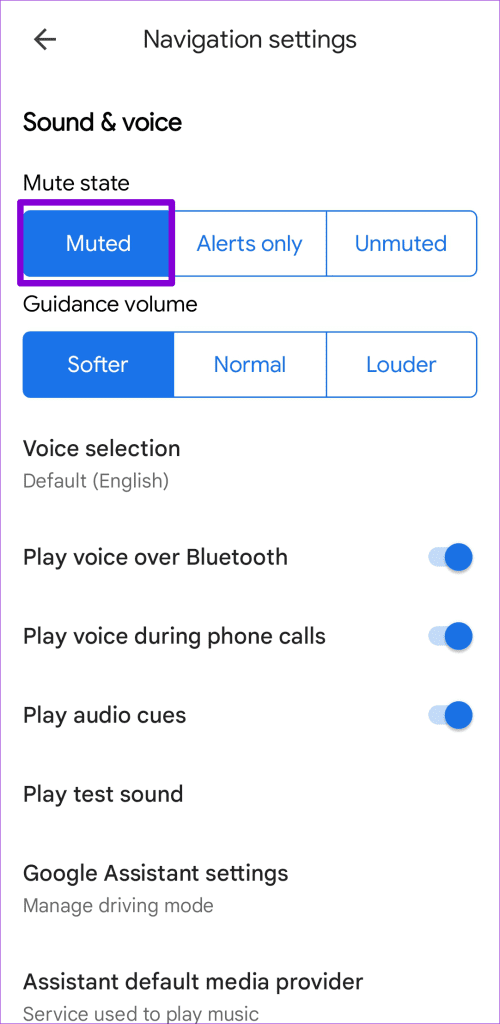
Jak wyłączyć głos Map Google podczas nawigacji
Innym sposobem wyłączenia wskazówek głosowych w Mapach Google jest skorzystanie z ekranu nawigacji. Ta metoda umożliwia łatwe włączanie lub wyłączanie wskazówek głosowych w razie potrzeby podczas podróży bez konieczności wchodzenia w ustawienia aplikacji.
Aby wyłączyć głos Map Google podczas nawigacji, wykonaj następujące kroki:
Krok 1: Otwórz aplikację Mapy Google. Kliknij pasek wyszukiwania u góry, wpisz miejsce docelowe w polu wyszukiwania i wybierz opcję z dostępnych wyników.
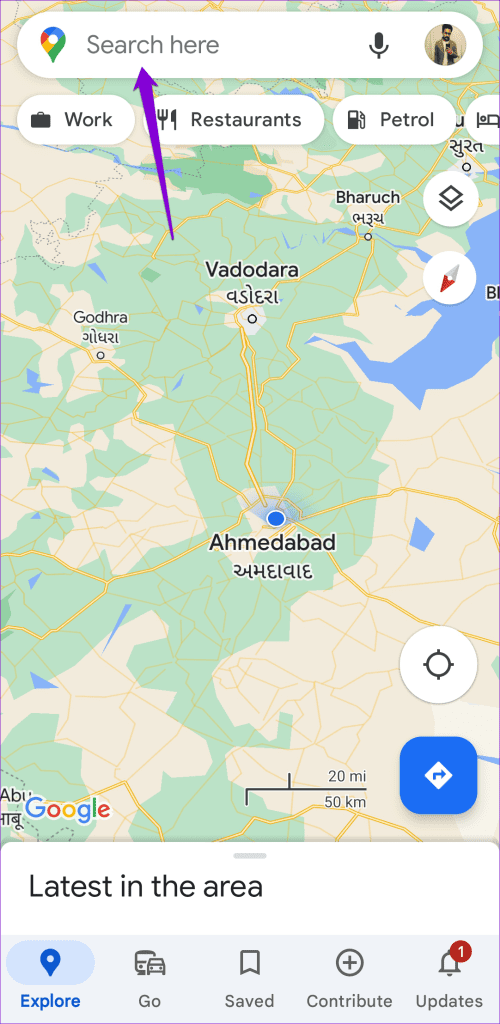
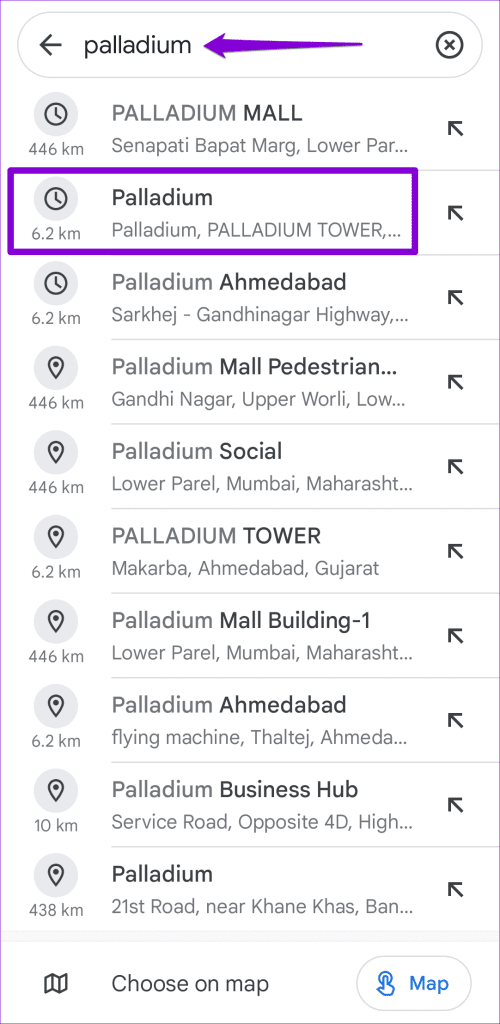
Krok 2: Naciśnij przycisk Start na dole, aby rozpocząć nawigację.
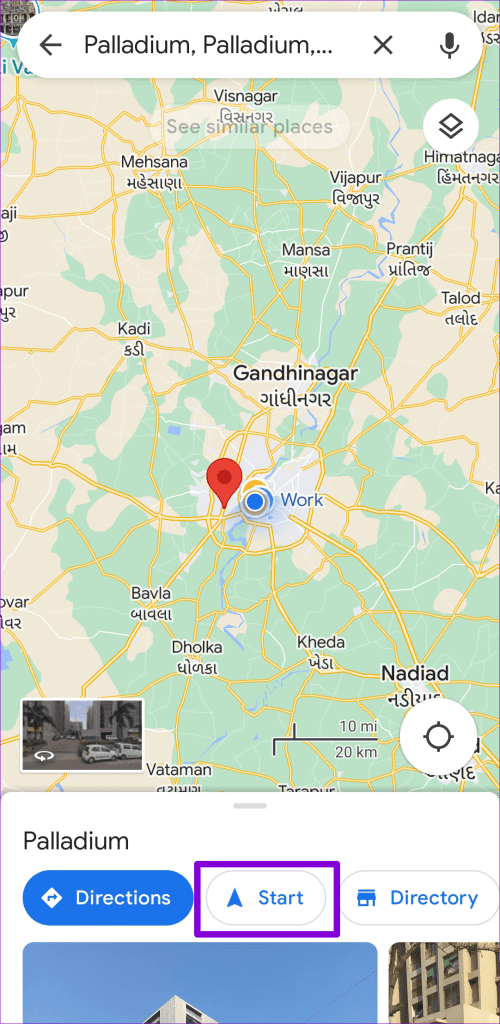
Krok 3: Stuknij ikonę głośnika w prawym górnym rogu. Następnie dotknij ikony wyciszenia (ikona głośnika przekreślona), aby wyłączyć nawigację głosową.
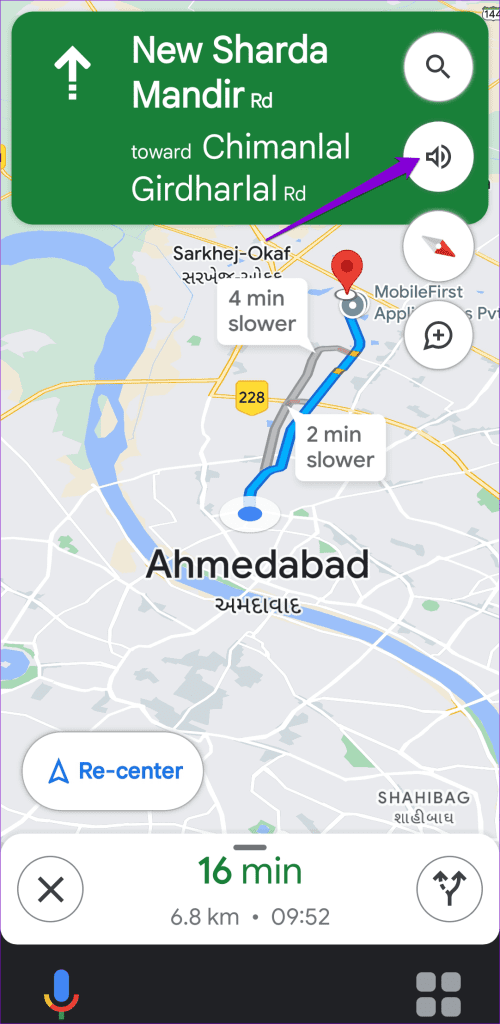
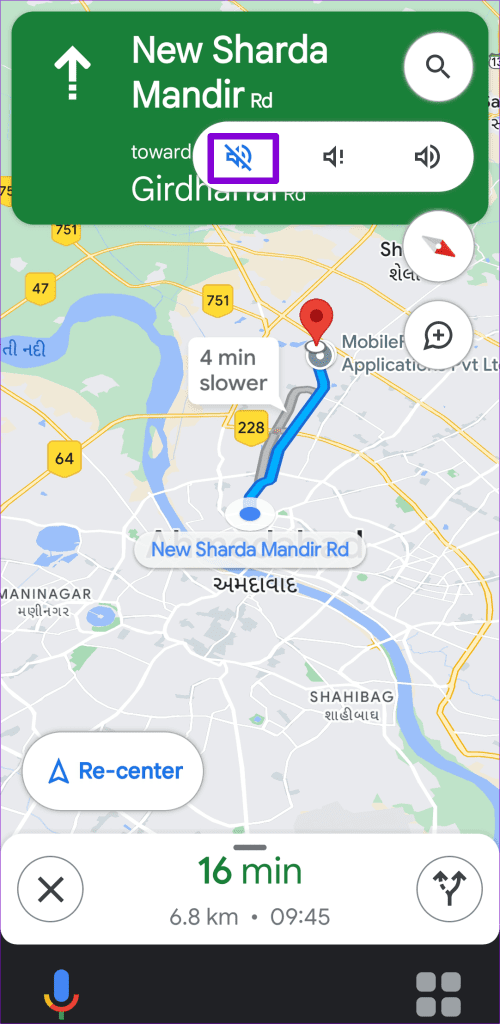
Jak wyciszyć nawigację głosową w Mapach Google podczas rozmów telefonicznych
Wskazówki głosowe w Mapach Google mogą być przydatne, gdy chcesz gdzieś dotrzeć, ale mogą też być uciążliwe, jeśli jesteś w trakcie rozmowy telefonicznej. Na szczęście istnieje możliwość wyciszenia nawigacji głosowej Google Maps podczas rozmów telefonicznych. Oto kroki w tym samym celu.
Krok 1: Otwórz Mapy Google na swoim Androidzie lub iPhonie.
Krok 2: Stuknij ikonę swojego profilu w prawym górnym rogu i wybierz Ustawienia z wyświetlonego menu.


Krok 3: Kliknij Ustawienia nawigacji i wyłącz przełącznik „Odtwarzaj głos podczas rozmów telefonicznych” w następnym menu.

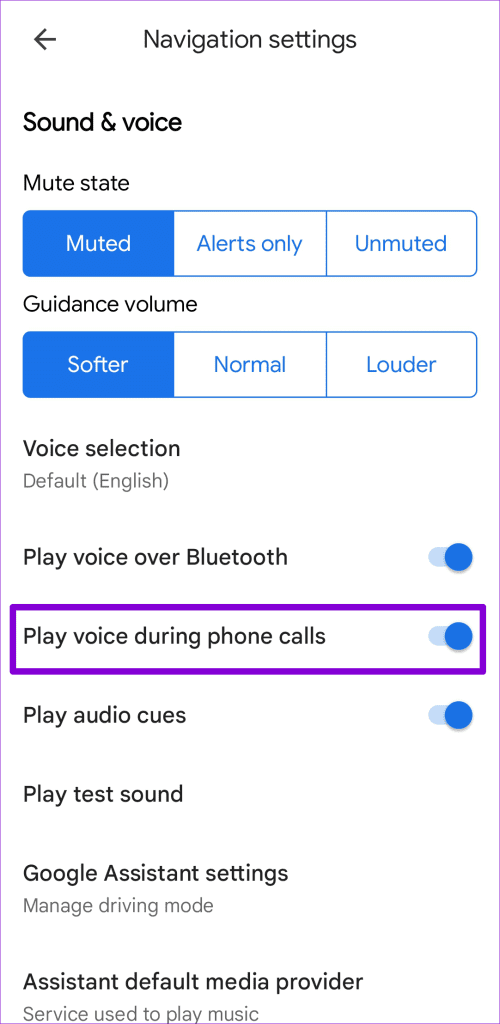
Następnie Mapy Google wyciszą nawigację głosową podczas rozmowy telefonicznej. W tym czasie podczas nawigacji będziesz musiał polegać na wskazówkach wizualnych z mapy na urządzeniu, a nie na wskazówkach głosowych.
Jak słuchać tylko alertów o ruchu drogowym podczas nawigacji w Mapach Google
Jedną z głównych wad całkowitego wyłączenia nawigacji głosowej w Mapach Google jest to, że nie będziesz otrzymywać żadnych powiadomień o ruchu drogowym ani aktualizacji na swoim urządzeniu z Androidem lub iPhonie. Obejmuje to informacje w czasie rzeczywistym o wypadkach, zamkniętych drogach i opóźnieniach, które mogą mieć kluczowe znaczenie dla uniknięcia zatorów w ruchu, szczególnie na długich trasach.
Aby obejść ten problem, możesz skonfigurować Mapy Google tak, aby wyświetlały alerty o ruchu drogowym tylko podczas nawigacji, a nie wskazówki. Oto jak to zrobić.
Krok 1: Otwórz Mapy Google na swoim Androidzie lub iPhonie. Stuknij swoje zdjęcie profilowe w prawym górnym rogu i wybierz Ustawienia.


Krok 2: Stuknij w Ustawienia nawigacji i wybierz Tylko alerty w obszarze Stan wyciszenia.

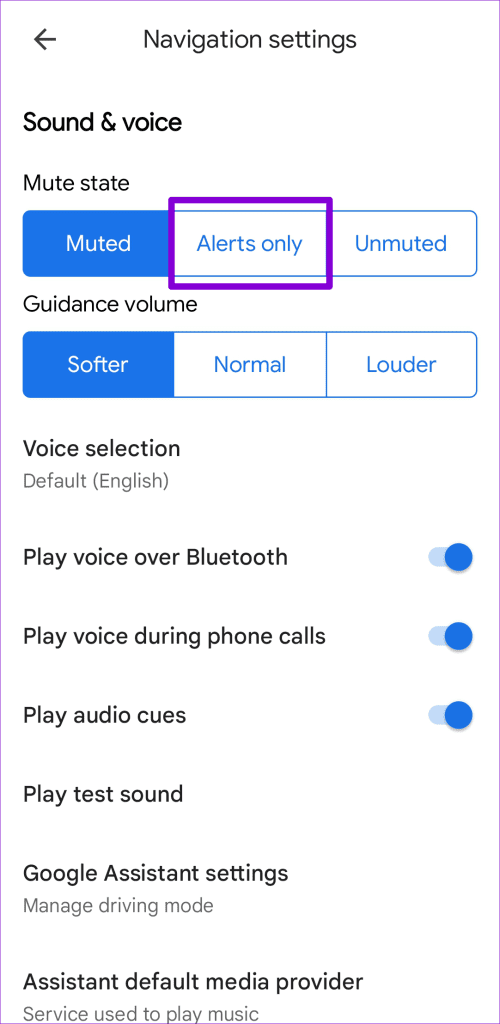
Alternatywnie, jeśli jesteś już na ekranie nawigacji, dotknij ikony głośnika w prawym górnym rogu i wybierz ikonę Tylko alerty (ikona głośnika z wykrzyknikiem obok niej).
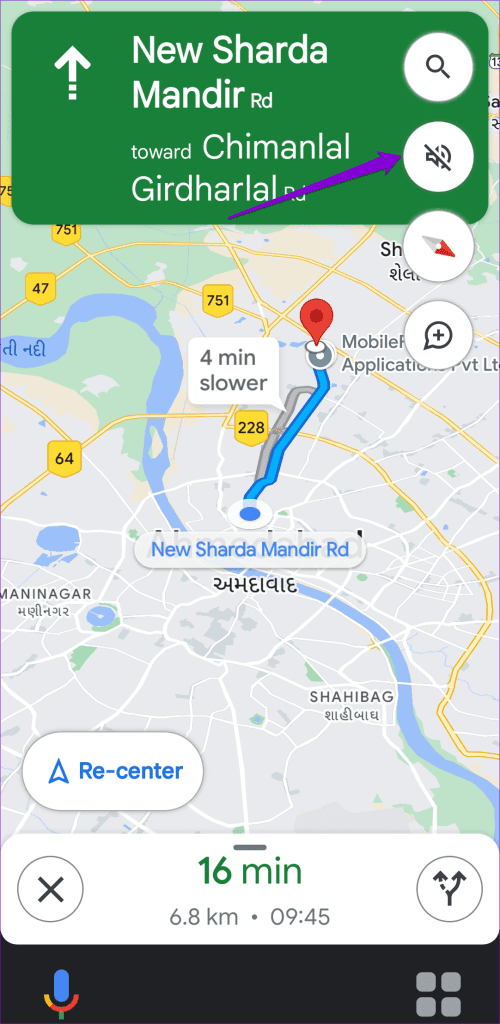
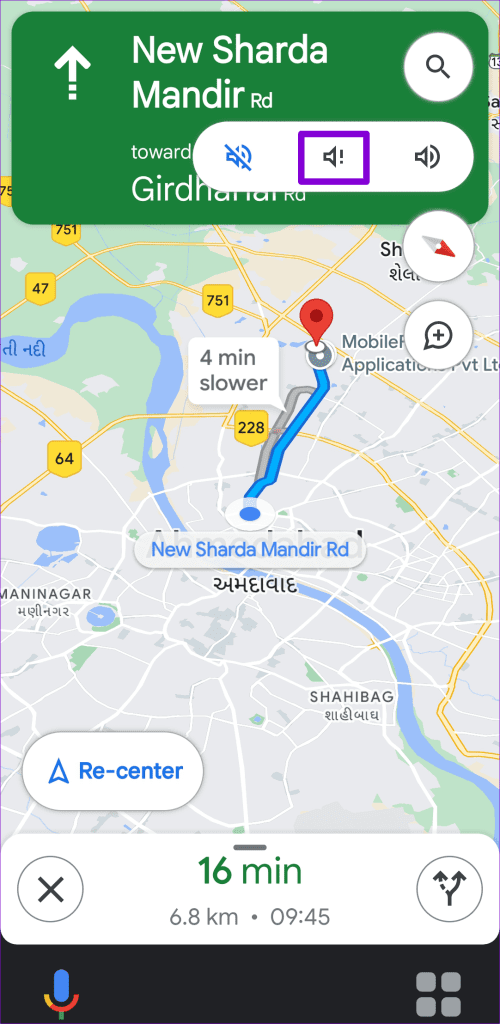
Mapy Google będą informować wyłącznie o alertach drogowych, dzięki czemu bezpiecznie i na czas dotrzesz do celu.
Ciche drogi przed nami
Nawigacja głosowa w Mapach Google może zakłócać odtwarzanie muzyki, a także stwarzać zagrożenie dla prywatności podczas rozmów telefonicznych. Na szczęście wyłączenie lub wyciszenie wskazówek głosowych w aplikacji Mapy Google jest dość proste. Chcesz jak najlepiej wykorzystać Mapy Google? Sprawdź nasz przewodnik po najlepszych wskazówkach i wskazówkach dotyczących Map Google .
Historie na Facebooku mogą być bardzo zabawne do tworzenia. Oto jak możesz stworzyć historię na swoim urządzeniu z systemem Android i komputerze.
Dowiedz się, jak wyłączyć irytujące automatyczne odtwarzanie wideo w Google Chrome i Mozilla Firefox za pomocą tego samouczka.
Rozwiąż problem, w którym Samsung Galaxy Tab S8 utknął na czarnym ekranie i nie włącza się.
Przeczytaj teraz, aby dowiedzieć się, jak usunąć muzykę i filmy z tabletów Amazon Fire i Fire HD, aby zwolnić miejsce, uporządkować lub poprawić wydajność.
Poradnik pokazujący dwa rozwiązania, jak na stałe uniemożliwić aplikacjom uruchamianie się przy starcie na urządzeniu z Androidem.
Ten poradnik pokazuje, jak przesyłać wiadomości tekstowe z urządzenia Android za pomocą aplikacji Google Messaging.
Masz Amazon Fire i chcesz zainstalować Google Chrome? Dowiedz się, jak zainstalować Google Chrome za pomocą pliku APK na urządzeniach Kindle.
Jak włączyć lub wyłączyć funkcje sprawdzania pisowni w systemie Android.
Kiedy Samsung zaprezentował nową linię tabletów flagowych, było na co czekać. Galaxy Tab S9 i S9+ przynoszą oczekiwane ulepszenia, a Samsung wprowadził także Galaxy Tab S9 Ultra.
Czy kochasz czytać eBooki na tabletach Amazon Kindle Fire? Dowiedz się, jak dodać notatki i podkreślać tekst w książce na Kindle Fire.






